안녕하세요 윤회장입니다.
근 몇달동안 블로그에 많이 소홀하다 못해 방치를 했었습니다. 이런저런일이 많이 있었고, 무엇보다 회사일이 너무 바쁘다 보니 퇴근후에 글하나 적는게 그렇게 힘들더라구요.
무엇보다 주 컨텐츠를 차와 관련된것으로 하려고 했는데 소개드린 두 차량 모두 저희 부모님 차가 되었고, 멀리 떨어져 있다보니 관리는 제가 갈때마다 해 드리지만 아무래도 이런저런 것을 했다고 글을 적기에는 부족하더라구요.
아무튼 오랜만에 소개해 드릴만한게 생겼습니다!
내비게이션 업데이트(Navigation update)
올뉴K3에는 유보(UVO)내비게이션을 출고당시 옵션으로 넣어 계약했는데, 중간에 업데이트가 되어 무선 업데이트가 지원되는지 알았더니 안되더라구요. 혹시나 무선업데이트 된다고 생각하고 계신분들은 5세대 내비게이션부터 OTA가 지원된다고 하니까 귀찮더라도 직접 수동으로 내비게이션 업데이트를 해 주셔야 합니다.
SD카드 꺼내서 컴퓨터에 연결

혹시나 위치를 모르시는 분들을 위해서 위치를 공유드리자면 센터페시아에서 내비게이션이 위치한....
아니지 비상깜빡이 바로 위에 SD 라고 적혀있는 부분을 열어보시면 출시당시 넣어주었던 SD카드가 들어있습니다. 이것을 꺼내서 컴퓨터에 연결을 해주셔야 합니다.

저는 제 노트북에 SD카드 단자가 있어서 바로 연결이 가능했지만, 만약 단자가 없으신 분들은 SD카드 리더기를 이용해 주셔야 합니다. 혹시 어떤건지 모르시는 분들을 위해 구매링크 하나 남겨드릴게요! 꼭 이게 아니더라도 녹색창이나 쿠팡에 'SD카드 리더기' 를 검색해서 마음에 드시는것을 구매하시면 되겠습니다!
코시 F패널 카드리더 라이터
COUPANG
www.coupang.com
기아 내비게이션 업데이트 홈페이지 접속
기아 - 내비게이션 업데이트 공식 홈페이지
기아 - 내비게이션 업데이트 공식 홈페이지에 오신것을 환영합니다. 내비게이션 업데이트로 최신화된 다양한 도로 정보를 누려보십시오
update.kia.com
녹색창에 '기아 내비게이션 업데이트' 를 검색하셔서 들어가도 되고 위 링크를 이용하셔도 됩니다. 크게 다르실 것은 없으실 거에요!
*참고로 현대차도 동일한 페이지를 제공하고 있으니 홈페이지만 다를뿐 방법은 동일하게 진행됩니다.
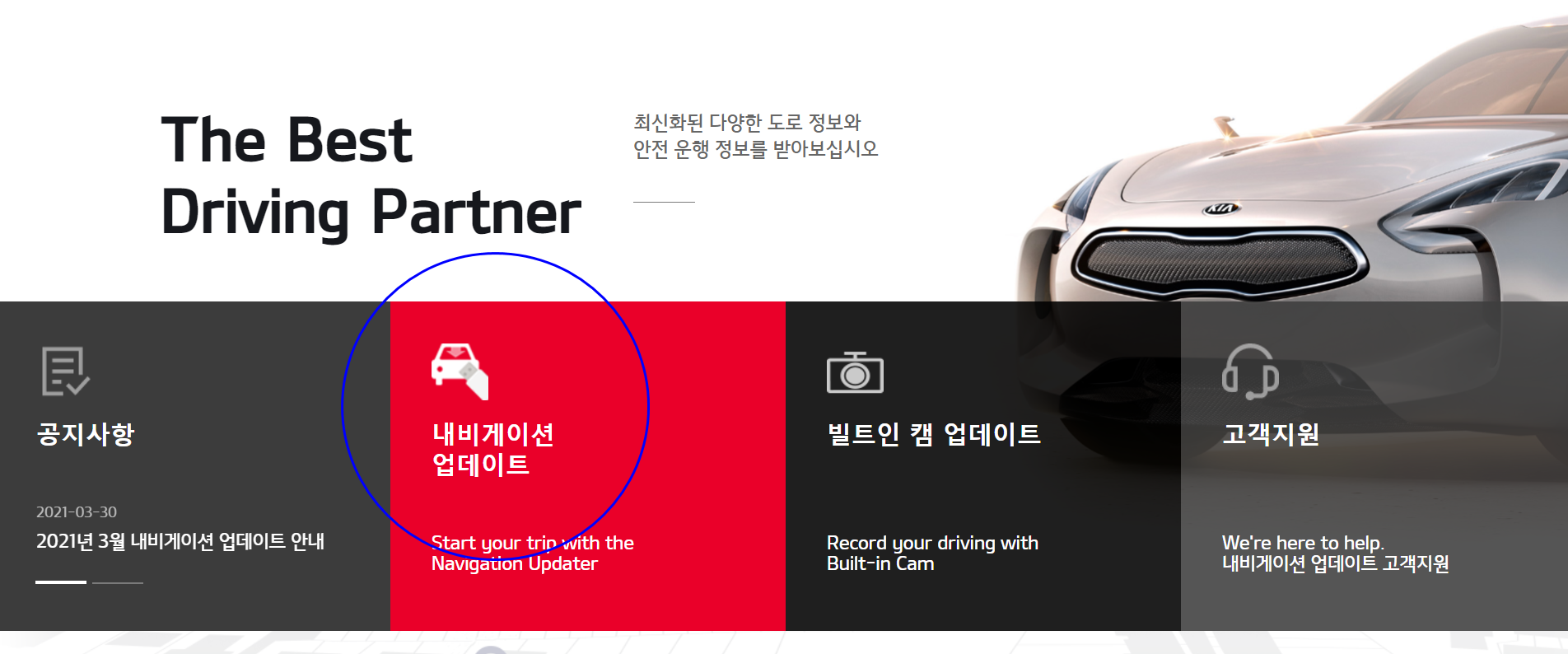
접속하시면 이런 화면이 나오고 제가 파란색 원으로 표시해둔 곳으로 들어가시면 정말 정말 손쉽게 업데이트를 진행하실 수 있습니다. 벌써부터 겁내시는 분들이 있을텐데 정말 걱정 말고 하라는대로 하시면 됩니다!
내비게이션 업데이터(Navigation Updater) 설치
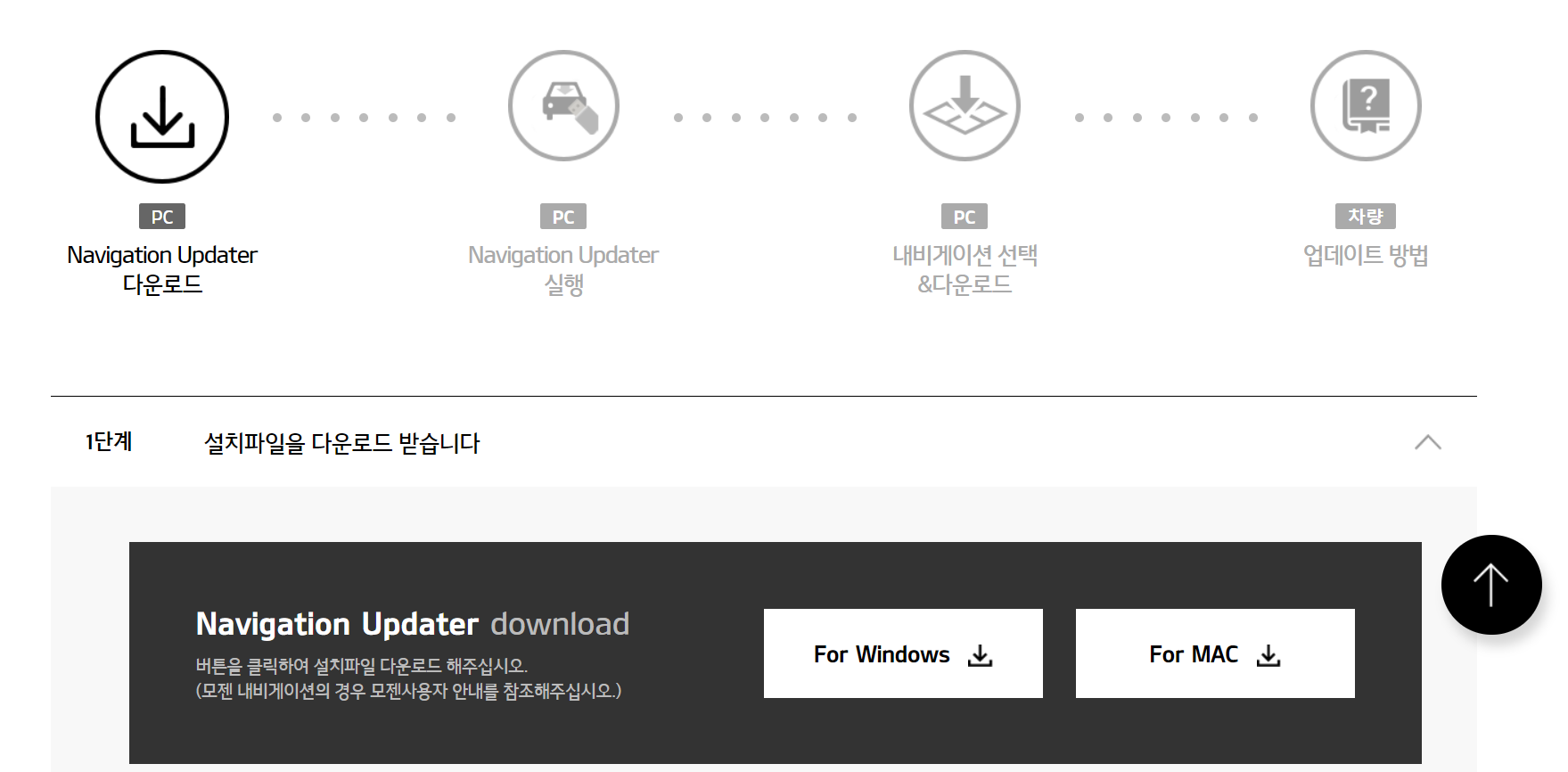
들어오시면 업데이트를 진행하기에 앞서 '내비게이션 업데이터' 라는 것을 설치를 해주셔야 하는데요, 친절하게도 윈도우와 맥 두가지 버전으로 준비되어 있으니까 애플 맥 제품 이용자 분들도 무난하게 진행하실 수 있을것 같습니다. 저는 윈도우 사용자 이기 때문에 좌측에 'For Windows' 를 눌러 설치를 진행해 주었습니다.
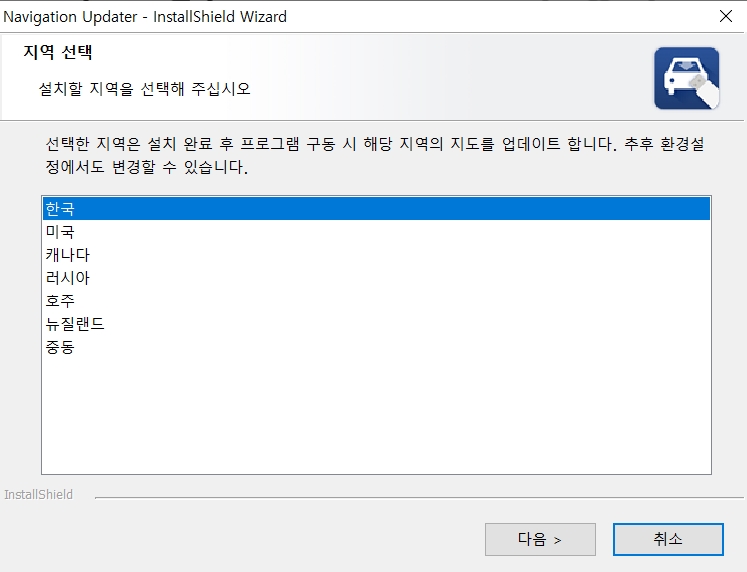
다운 받아진 설치프로그램을 바로 실행해보면 이런 화면이 나타납니다. 당연히 우리는 한국어를 사용하기 때문에 한국으로 설정을 하시고 '다음 다음 다음' 을 진행해 주시면 손쉽게 설치 끝!
- 로그인 하기
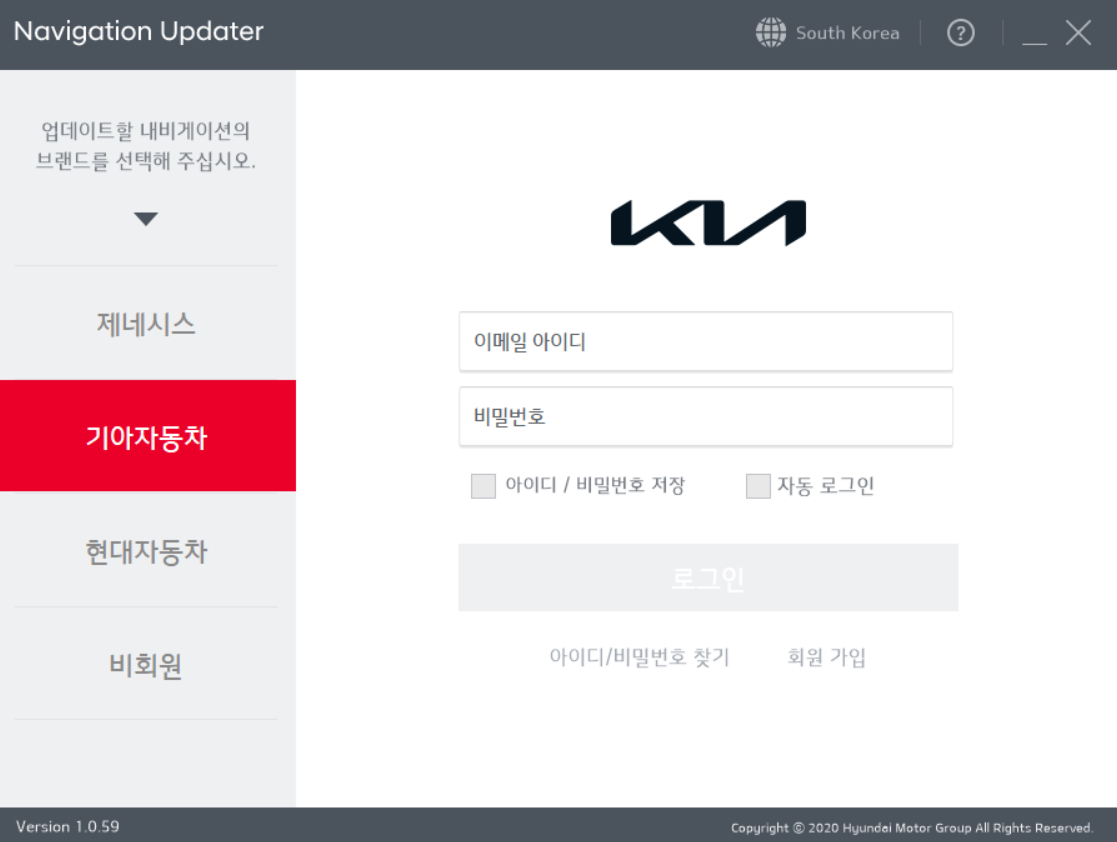
기아차를 운행하고 계시다면 기아에 가입된 ID가 한개쯤은 있으실거에요. 이메일로 된거! 로그인 진행해주시면 되고, 기억아 안나신다면 '아이디/비밀번호 찾기'를 가입한적이 전혀 없다 하시면 '회원가입'을 진행해주세요.
업데이트할 대상 차량 선택하기
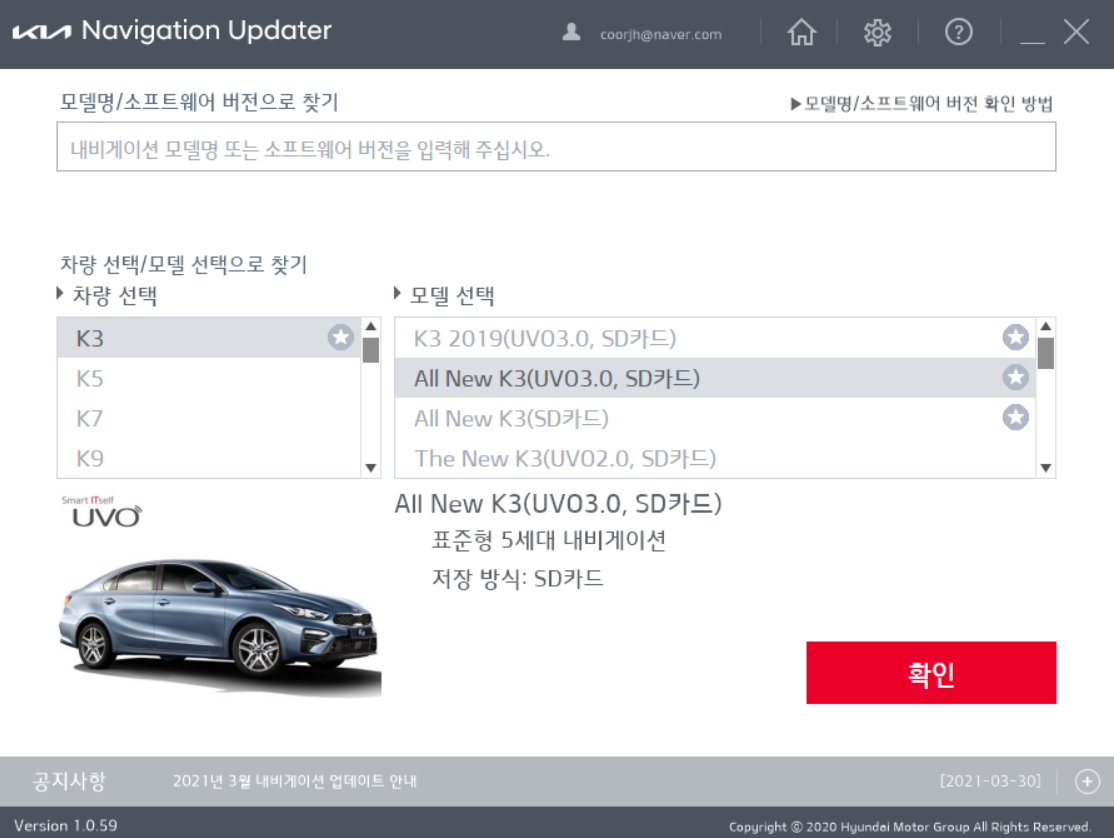
저는 올뉴K3(AllNew K3) 였기 때문에 선택을 하고 그 중에서도 UVO를 이용하기 때문에 위와 같이 선택을 하였습니다. 지금부터는 사진을 보시면서 그냥 따라오시면 될 것 같아요.
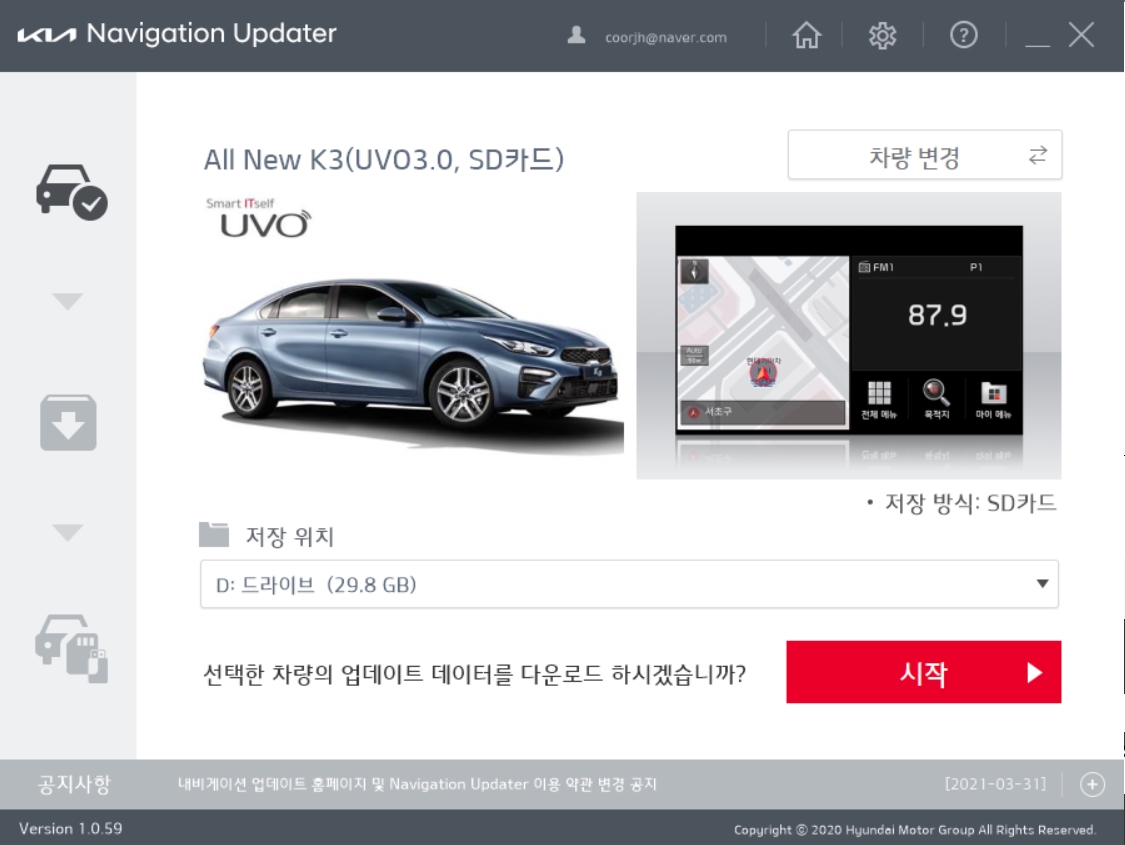
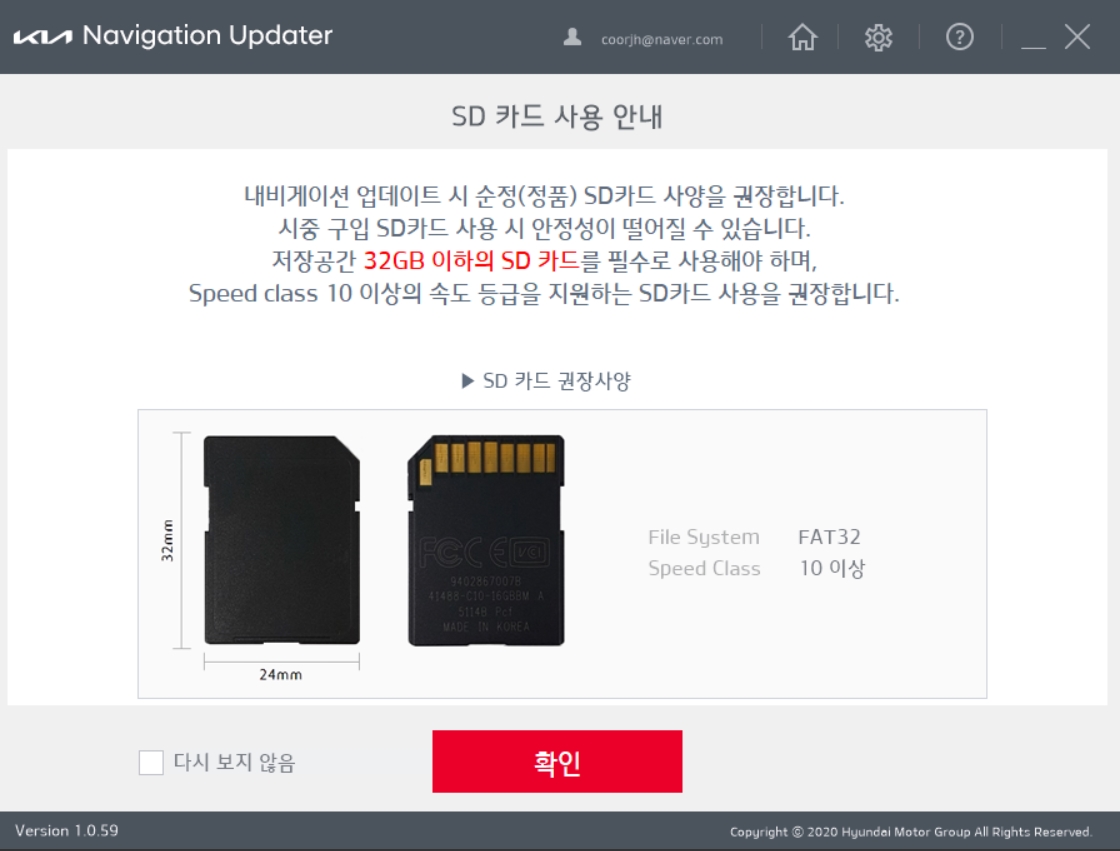
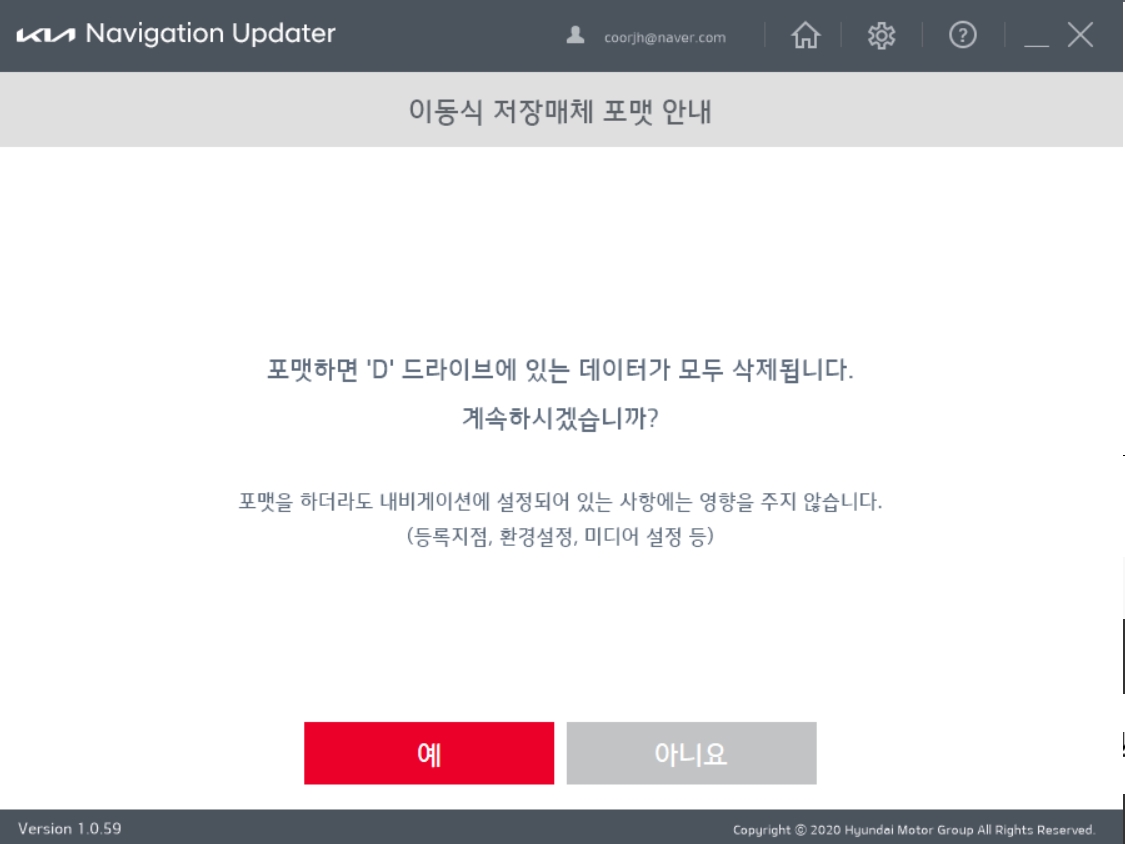
여기서 살짝 놀라시거나 걱정을 해주실 수 있는데 기존 데이터를 지워야 새로운 데이터를 넣을 수 있으니까 그냥 "예" 눌러서 진행하면 되겠습니다.
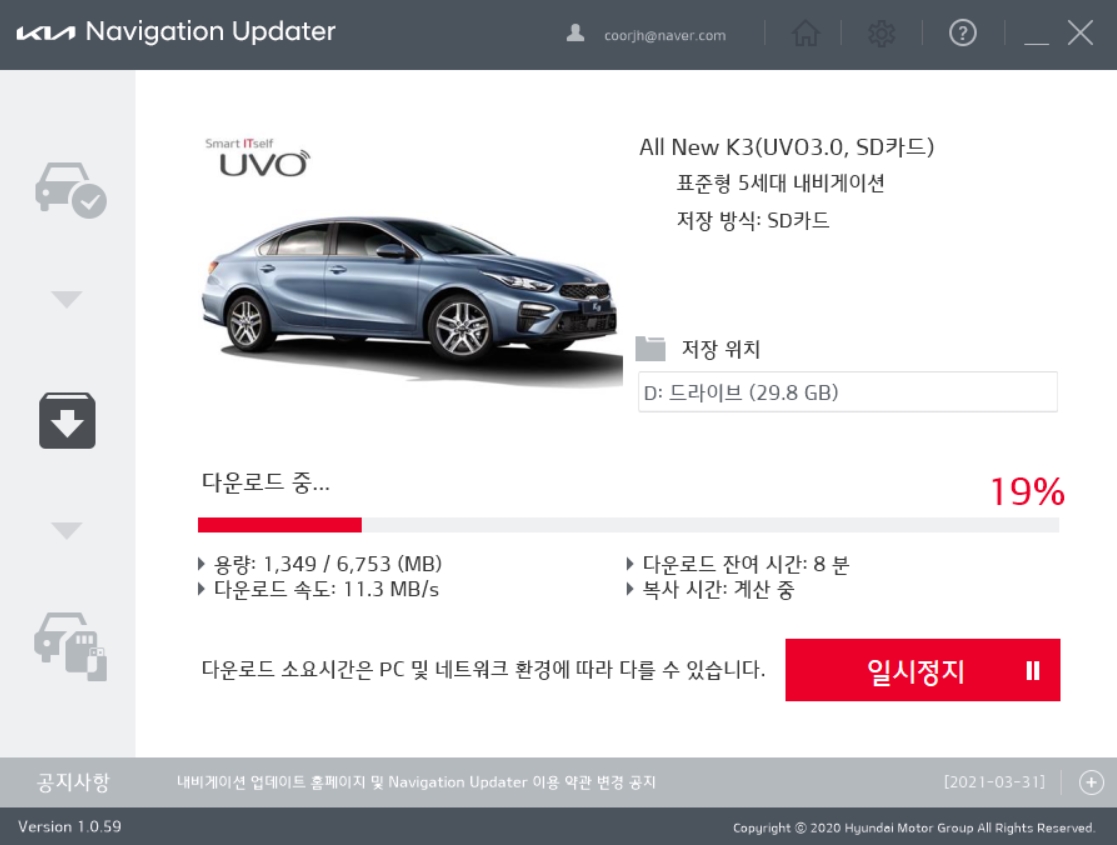
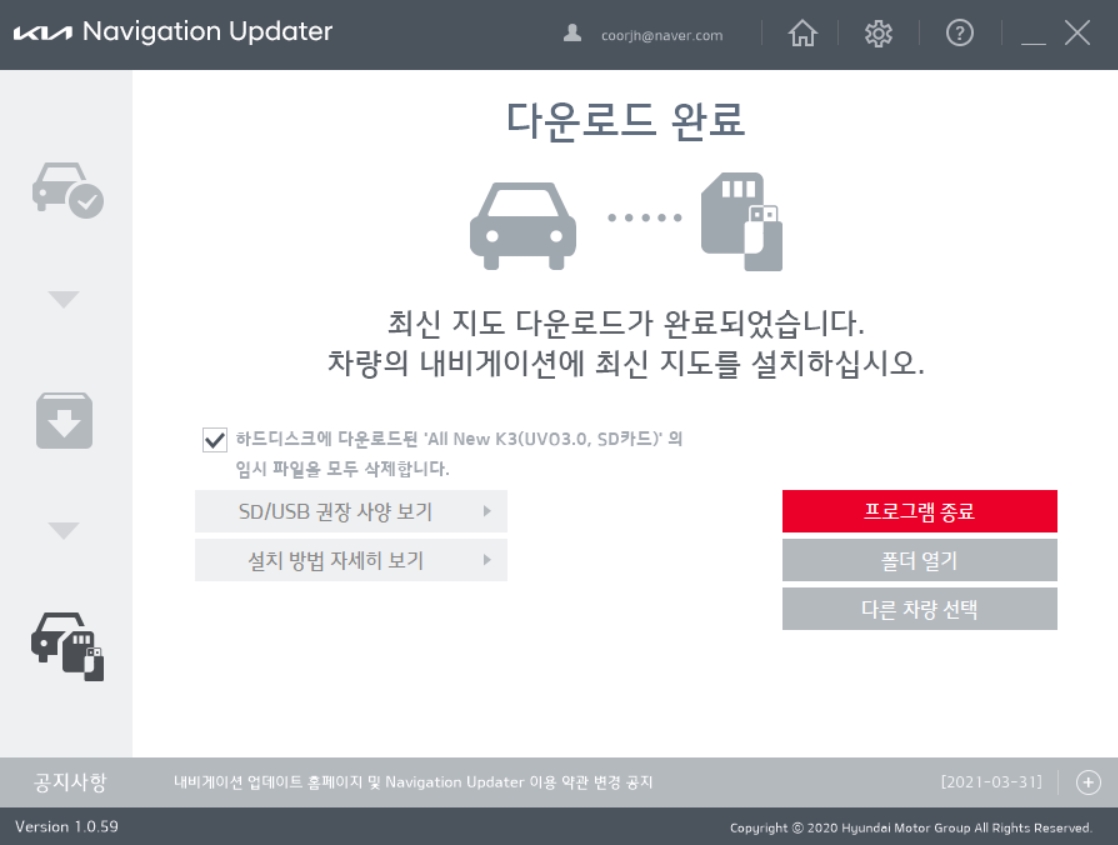
SD카드에는 이제 설치가 완료 되었습니다. 프로그램 종료를 누른뒤 빠져나가시면 되고, SD카드를 컴퓨터에서 제거해 주세요. 그렇다면 이 다음은 어떻게 하느냐? 다시 우리의 소중한 차로 가야겠죠?
- 차량 SD카드 슬롯에 SD카드 넣고 업데이트

이거 기억하시죠? 여기 열고 다시 꽂아주세요. 이때 시동을 끈 상태에서 넣고 시동을 켜시는게 좋을 것 같습니다. 아무튼! 카드를 꽂고 시동을 걸어주세요!
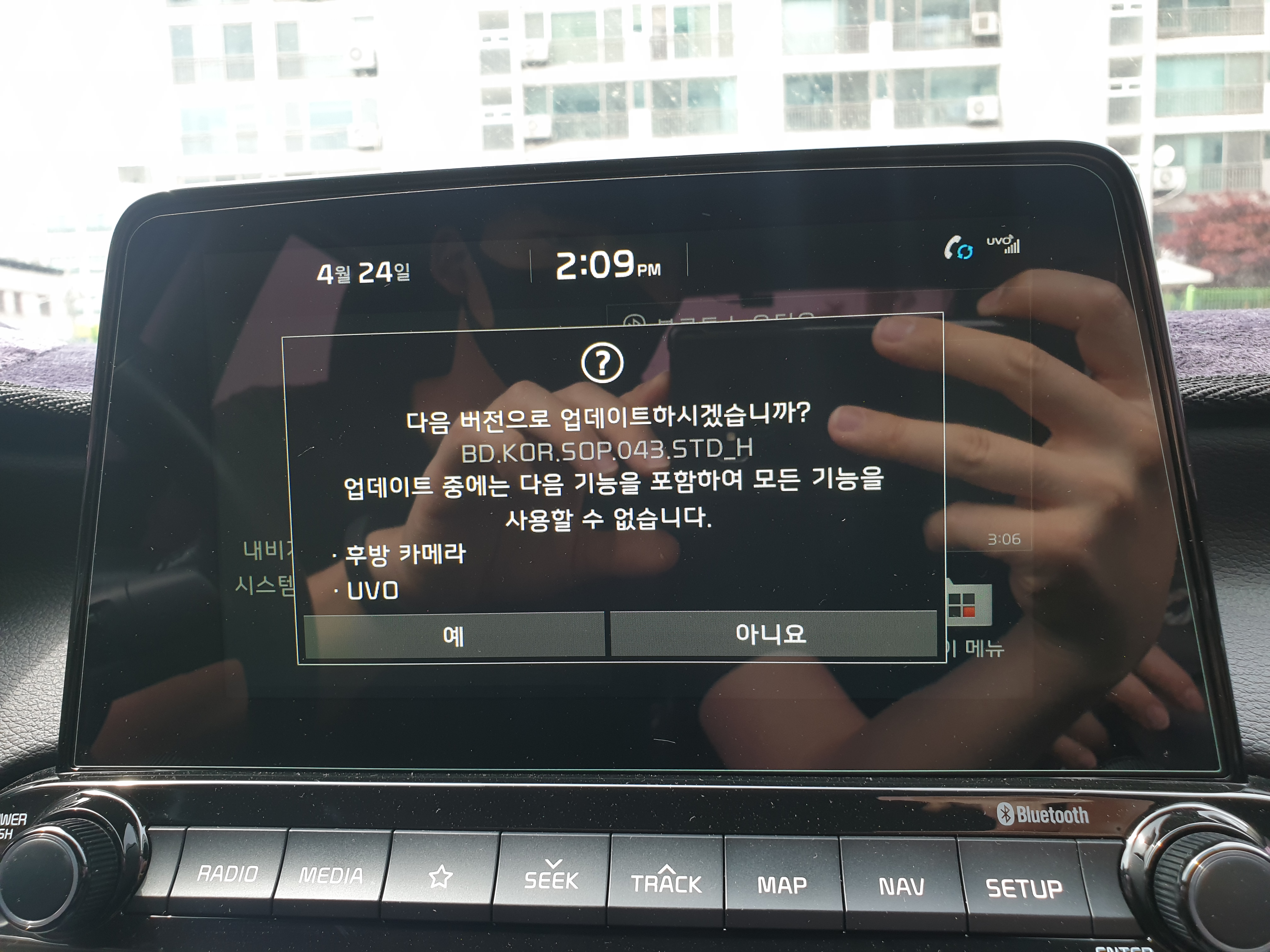
저는 저희 어머니랑 점심먹으러 나가면서 업데이트를 진행했는데요. 이 작업도 다소 시간이 소요되니까 아는길로 이동하실때 켜놓고 이동하시면 좀 더 시간을 절약하실 수 있습니다. 윤회장의 꿀팁!
아무튼 시동을 끈상태에서 SD카드를 넣고 시동을 걸면 이런 화면이 바로 뜨면서 '예'버튼만 누르면 업데이트를 진행하실 수 있는데요 만약 이 과정을 놓쳤다 해도 걱정하지 마시고 아래와 같이 따라가서 진행해주시면 됩니다.
[전체메뉴]-[환경설정]-[시스템정보]-[SW정보 업데이트]
이렇게 진행해주셔도 할 수 있으니까 놀라지 마세요!
자! 이렇게 오늘은 현대/기아 차량 내비게이션 수동 업데이트 방법을 알아보았는데요 나름 자세히 작성했으니 따라만 오신다면 손쉽게 내비게이션 업데이트를 진행하셨을거라 생각합니다. 다음 시간에는 올뉴K3차량 스마트키 건전지 교체 방법에 대해 한번 준비해보도록 하겠습니다!
'윤회장의 자동차생활' 카테고리의 다른 글
| 쏘나타(Sonata)DN8 에어컨 필터 셀프교체 자가수리 방법 (0) | 2022.07.19 |
|---|---|
| EV6 언플러그드 그라운드 성수 방문 후기 (1) | 2021.10.18 |
| 소나타 DN8 가솔린 2.0 스마트스트림 깡통 스펙에 대한 개인적인 생각(feat. 옵션표 및 올뉴k3 비교) (1) | 2020.11.25 |
| 2019 소나타(DN8) 깡통 출고기(8세대 소나타, Sonata DN8) (1) | 2020.11.22 |
| K3 엔진오일 추천:모빌원 0w40 과 점도에 대해서 (2) | 2020.02.04 |



